Kaj je beta testiranje in kako biti beta preizkuševalec za aplikacije za Android: - Beta testiranje je znano tudi kot uporabniško testiranje. Kot že ime pove, je testiranje, ki ga izvajajo končni uporabniki. Glede na življenjski cikel programske opreme lahko fazo beta testiranja obravnavamo enako pomembno kot katero koli drugo fazo življenjskega cikla programske opreme. Programska oprema naj bi konec dneva zadovoljila svojega uporabnika; samo to je njegova končna naloga. Tako da uporabnikom omogočimo, da preverijo funkcionalnost aplikacije, zanesljivost, uporabnost in združljivosti, si razvijalci zagotavljajo samozavest, da bo aplikacija postala uspeh. S prijavo kot preskuševalnik beta prek Trgovina Google Play, lahko tudi sodelujete v tej čudoviti razvojni fazi. Potopite se v članek, če želite izvedeti, kako biti beta preizkuševalec svoje najljubše aplikacije za Android.
Opomba: beta različica aplikacije bo imela funkcije, ki jih običajne različice nimajo. Te funkcije bi lahko bile še v razvoju, zato bi bila aplikacija v nestabilnem stanju. Naloga beta preizkuševalca bi bila, da aplikacijo uporablja na običajen način in ugotovi, ali daje neželene izhode za katerega od želenih vhodov. Vsaka aplikacija v Trgovini Play ne podpira funkcije preskušanja beta.
Kako biti beta preizkuševalec
KORAK 1
- Kosilo Trgovina z igračami in poiščite aplikacijo, za katero želite biti preskuševalec različice beta. Na spodnjem posnetku zaslona sem iskal eno najbolj priljubljenih aplikacij za klepet, Whatsapp Messenger. Ko najdete aplikacijo, se pomaknite navzdol in preverite, ali obstaja razdelek z imenom Postanite beta preizkuševalec. Kliknite na VELJAVIM gumb za preskušanje beta za to aplikacijo. Če takega razdelka ni, potem pomeni, da izbrana aplikacija ne podpira beta testiranja.
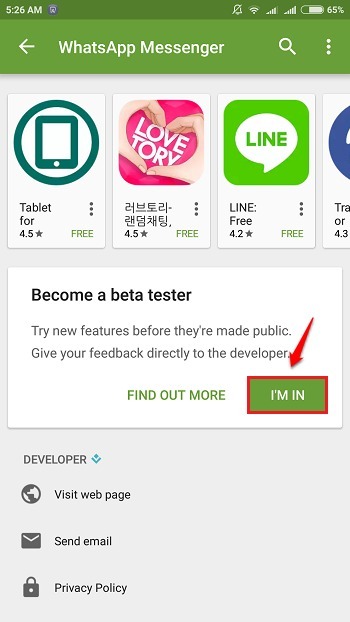
2. KORAK
- Na vprašanje za potrditev kliknite PRIDRUŽITE SE .
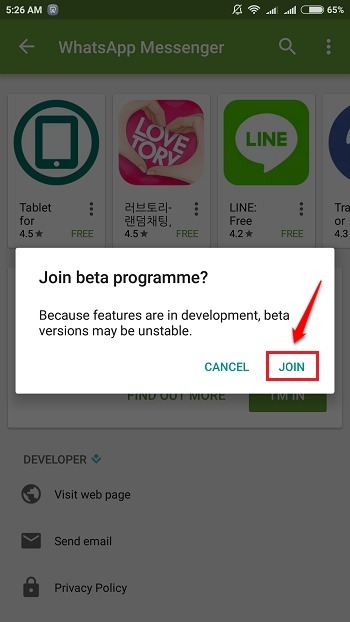
3. KORAK
- Počakajte malo, da vas aplikacija vpiše v svoj program beta testiranja. Če o tem pomislite, lahko vedno pritisnete tipko PUSTITE in ustavite postopek.
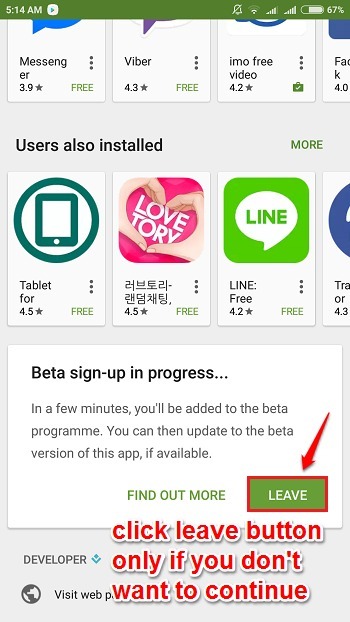
4. KORAK
- Pomaknite se navzgor in počakajte, da se postopek prijave konča.
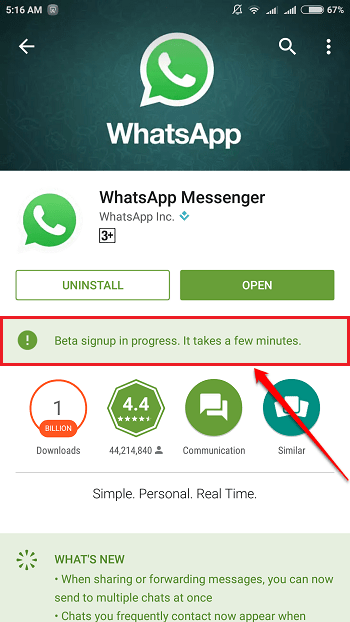
5. KORAK
- Ko se včlanite v program beta za preskušanje aplikacije, boste prejeli sporočilo, da ste postali preskuševalec beta za izbrano aplikacijo. Zdaj lahko posodobite aplikacijo na najnovejšo različico beta, da dobite sveže funkcije pred drugimi. Uživajte!
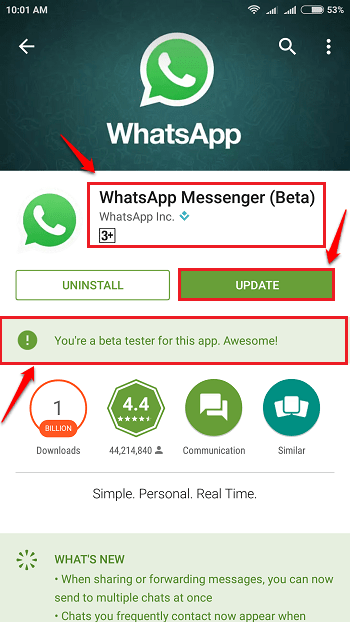
Opomba: Če se želite vrniti v normalno različico in prenehati biti preskuševalec beta, lahko to vedno storite tako, da odstranite aplikacijo beta in namestite običajno. Ko postanete preskuševalec različice beta, imate opravka z nestabilno različico. Tako ne boste mogli oceniti aplikacije. Namesto tega boste lahko pošiljali povratne informacije za aplikacijo, ki jih lahko vidi samo njen razvijalec.
Kako si ogledati neobjavljene aplikacije in igre v razvoju
KORAK 1
- Če si želite ogledati neobjavljene aplikacije in igre v razvoju, lahko zaženete Trgovina z igračami in kliknite na Zgodnji dostop zavihek, kot je prikazano na spodnjem posnetku zaslona.
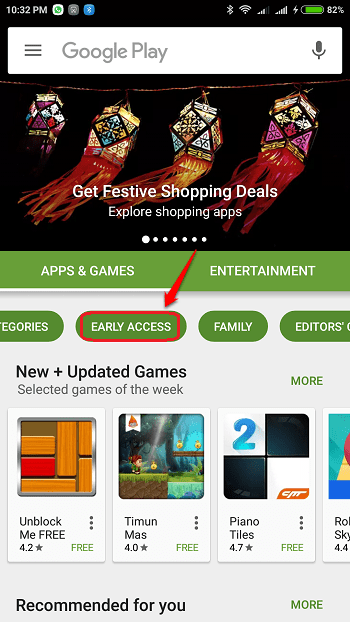
2. KORAK
- Tukaj si! Zabavajte se z raziskovanjem nevidnega.
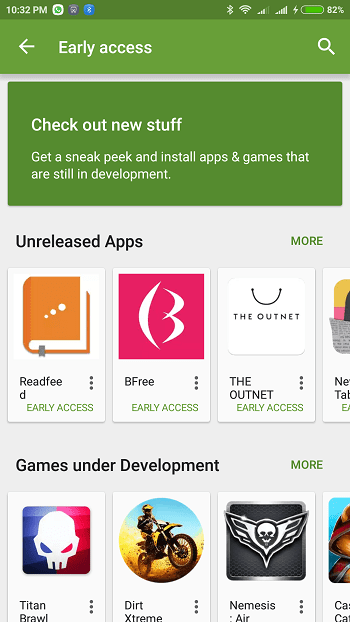
Ne bodite eden izmed milijonov; bodite ena izmed redkih izbranih. Prenesite svojo beta različico danes. Upam, da vam je bil članek koristen. Če dvomite o katerem koli koraku, vas prosimo, da pustite komentarje, z veseljem vam bomo pomagali. Vrnite se po še več, saj vas vedno čaka kaj novega.

